Cách đây vài ngày, Apple đã tổ chức hội nghị đầu tiên trong năm nay - và trình bày tin tức này một cách thực sự may mắn. Bạn thậm chí có thể đặt hàng trước iPhone 12 Purple mới, cùng với thẻ vị trí AirTags, kể từ hôm nay, Apple TV, iPad Pro mới và iMac được thiết kế lại hoàn toàn với chip M1 cũng đã được giới thiệu. Ngoài ra, Apple đã không báo trước trong bối cảnh đã phát hành một phiên bản macOS mới, cụ thể là 11.3 Big Sur với ký hiệu RC, dành cho các nhà phát triển. Phiên bản này bao gồm, cùng với những thứ khác, một trình bảo vệ màn hình mới có tên Hello, đề cập đến Macintosh và iMac gốc.
Nó có thể là làm bạn hứng thú

Kích hoạt trình bảo vệ màn hình ẩn từ iMac mới với M1 trên máy Mac của bạn
Sự thật là trình tiết kiệm nói trên có tên Hello ban đầu được cho là chỉ trở thành một phần của iMac hoàn toàn mới với M1, sẽ đi kèm với macOS 11.3 Big Sur được cài đặt sẵn. Tuy nhiên, hóa ra là nếu bạn cài đặt macOS 11.3 Big Sur được đánh dấu RC ngay bây giờ, bạn có thể truy cập trình tiết kiệm trước trên bất kỳ máy tính Apple nào - cho dù bạn có M1 hay Intel. Vì vậy, nếu bạn đã cài đặt macOS 11.3 Big Sur RC, hãy tiến hành như sau để sớm thiết lập Hello saver:
- Ngay từ đầu, di chuyển đến cửa sổ đang hoạt động Người tìm kiếm.
- Sau đó bấm vào cột ở thanh trên cùng Mở.
- Khi bạn làm vậy, hãy giữ Tùy chọn trên bàn phím và chọn từ menu Thư viện.
- Trong cửa sổ Finder mới xuất hiện, xác định vị trí và nhấp vào thư mục Trình bảo vệ màn hình.
- Tìm tập tin ở đây Xin chào.saver, con trỏ nào kéo vào máy tính để bàn.
- Sau khi di chuyển tập tin nói trên đổi tên ví dụ trên Xin chào-copy.saver.
- Khi bạn đổi tên tập tin, trên đó nhấn đúp.
- Làm theo cách cổ điển cài đặt tiết kiệm mới và trường hợp ủy quyền.
Bằng cách này, bạn có thể cài đặt trình bảo vệ màn hình Hello hoàn toàn mới trên máy Mac của mình. Nếu bạn muốn thiết lập ngay bây giờ, hãy nhấp vào biểu tượng ở trên cùng bên trái, sau đó đi tới Tùy chọn hệ thống -> Màn hình nền & Trình tiết kiệm -> Trình bảo vệ màn hình, nơi trình tiết kiệm ở bên trái Xin chào tìm và nhấn để kích hoạt nó nếu cần. Nếu bạn muốn thay đổi tùy chọn tiết kiệm, chỉ cần nhấn vào Tùy chọn bảo vệ màn hình. Cuối cùng, tôi nhắc bạn một lần nữa rằng trình tiết kiệm chỉ khả dụng trên macOS 11.3 Big Sur RC trở lên. Nếu bạn có phiên bản macOS cũ hơn, bạn sẽ không tìm thấy trình tiết kiệm trong đó và thậm chí bạn sẽ không thể cài đặt nó - hệ thống sẽ không cho phép bạn. Do đó, khả năng tải xuống và thiết lập trên macOS cũ hơn không còn nữa.
- Ví dụ: bạn có thể mua các sản phẩm của Apple tại đại số, Khẩn cấp di động hoặc bạn iStore
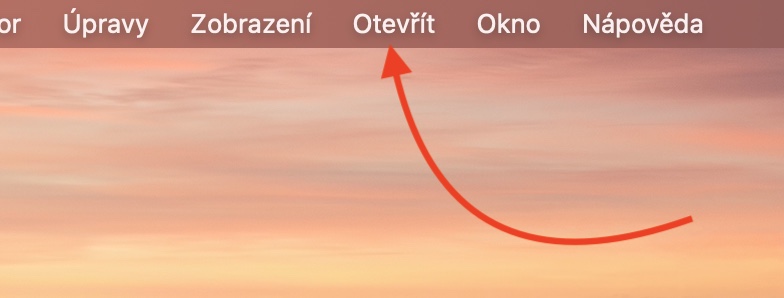

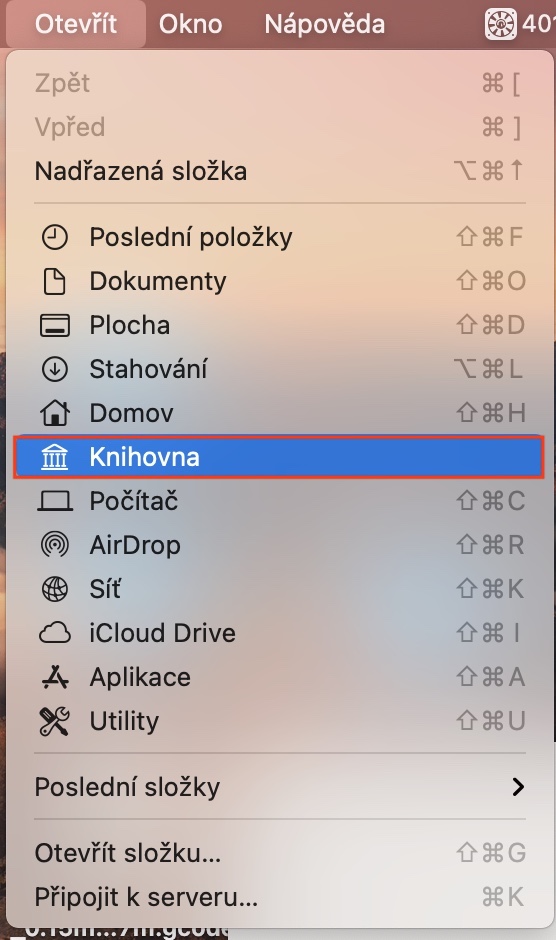
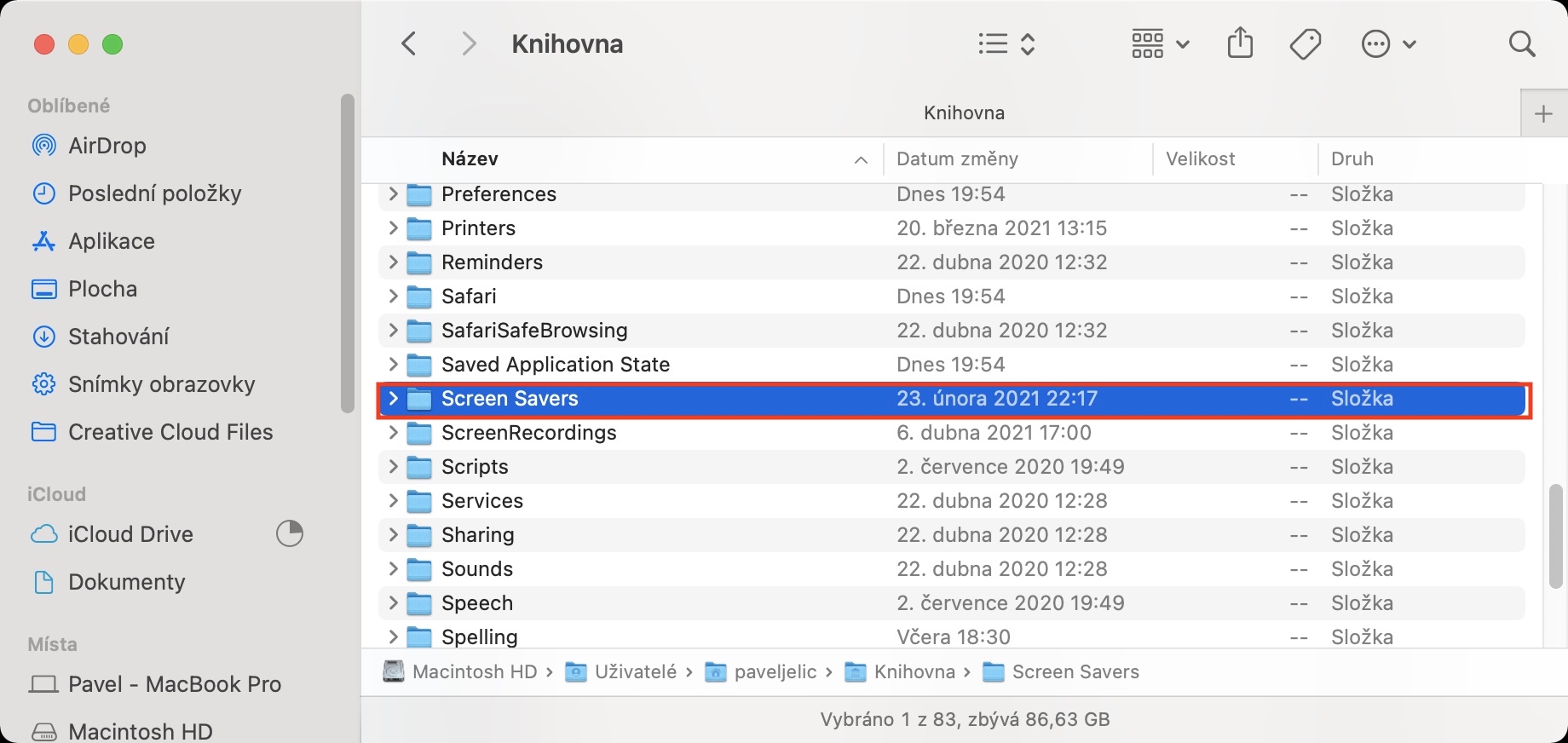
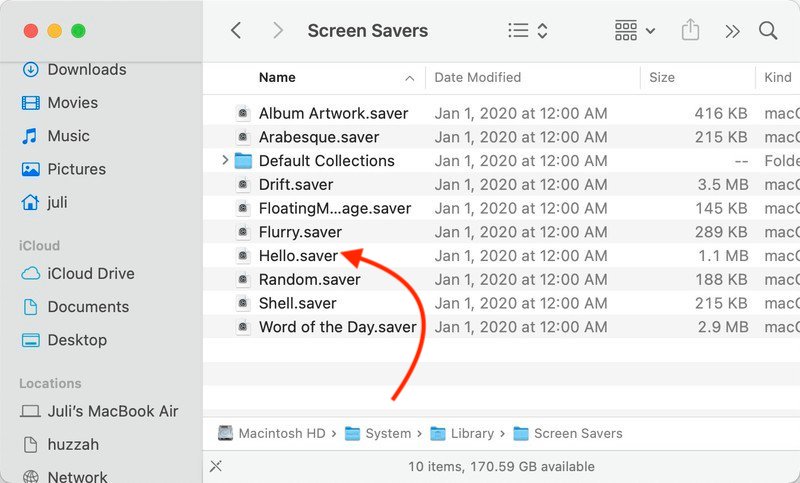

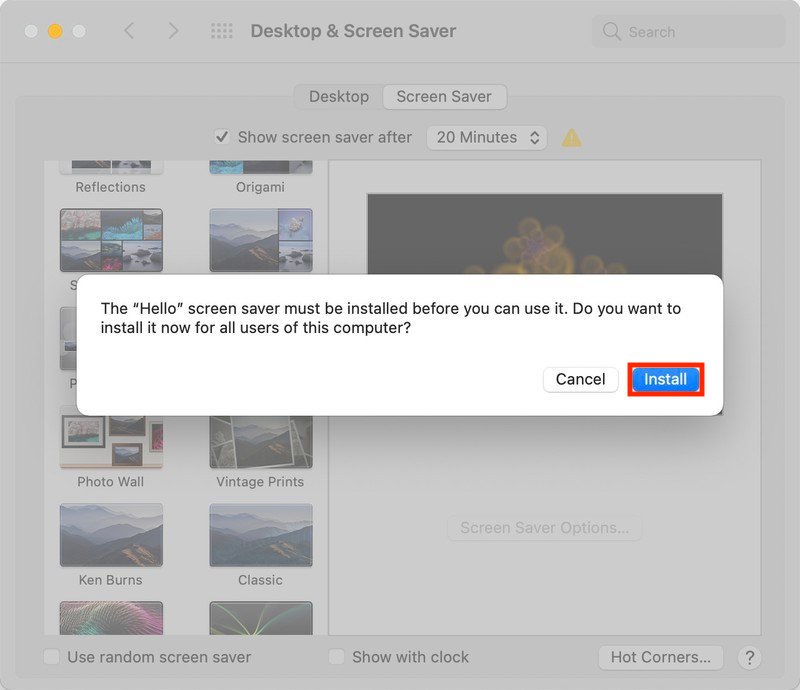
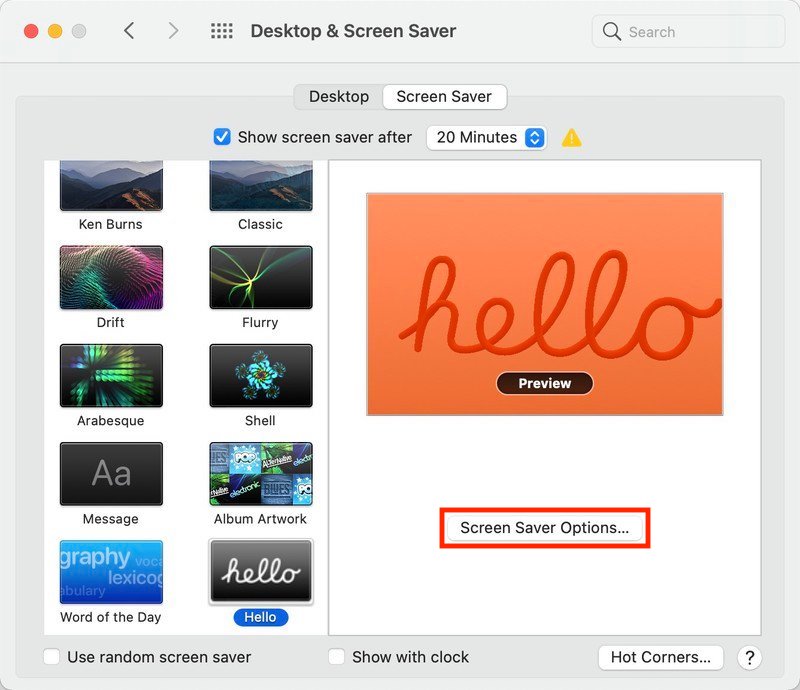



Có thể lưu trình bảo vệ màn hình vào một số bộ nhớ và cung cấp liên kết cho những người dùng không có BigSur không?
Xin vui lòng đọc bài viết đến cuối cùng.
Tôi đã bỏ lỡ điều này, xin lỗi :-)
Mát mẻ :)